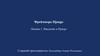Similar presentations:
Django. Первый проект
1.
УРОК №2Django
Первый проект
2.
Ключевые темы• MVT
• Создание django-проекта
• Структура django-проекта
• «Hello, world!» на django
3.
Понятийные сущностиВиртуальная
среда
Framework
HTTP
Django
Веб-сервер
Архитектура
web-приложения
DNS
4.
Дизайн-паттерны архитектурыАрхитектурный шаблон – это общая, повторно используемая
структура (архитектура), которая служит основой для организации
программной системы. Он определяет основные компоненты,
которые должны присутствовать в системе, и отношения между
ними.
MVC
MVVM
MVP
5.
Паттерн MVTMVT (Model-View-Template)
используемый в Django.
-
это
архитектурный
шаблон,
6.
Создание django-проекта2 пути работы с Django-проектом на курсе:
Classic
(VS Code, Atom, Notepad)
PyCharm
1) Подготовка папок
1) Создание проекта
2) Создание виртуального окружения
2) Установка Django
3) Установка Django
3) Создание django-проекта
4) Создание django-проекта
4) Запуск django-сервера
5) Запуск django-сервера
7.
Классический способработы с Django
1) Подготовка папок
2) Создание и активация виртуального окружения
3) Установка Django
4) Создание django-проекта
5) Запуск django-сервера
8.
Подготовка файловой системыЗаранее определитесь с папкой, в которой вы планируете хранить
всё необходимое для разработки:
1. Создайте папку, в которой будут содержаться ваш проект и
виртуальное окружение;
2. В этой папке создайте ещё одну папку для виртуального
окружения.
Пример:
D:
django_folder
virtual_env
9.
Создание виртуальной среды1. Откройте командную строку (нажмите сочетание клавишь
WIN+R, в открывшемся окне напишите cmd и нажмите Enter);
2. С помощью команды cd [filepath] перейдите в папку, которую
вы заготовили специально для виртуальной среды;
3. Введите команду python -m venv [filepath]. В папке с
виртуальным окружением появятся ещё папки и файлы;
4. Перейдите в папку Scripts и запустите находящийся там файл
activate.bat, прописав полный путь до него.
10.
Установка Django1. Перед установкой Django нужно проверить pip на наличие
обновлений командой python –m pip install –upgrade pip;
2. После обновления pip в вашей виртуальной
устанавливаем Django командой pip install django;
среде,
11.
Создание django-проекта1. После установки пакетов Django, с помощью команды cd
[filepath] вернитесь в корневую папку вашего проекта;
2. Создайте django-проект командой django-admin startproject
projectname. “projectname” – это название вашего проекта.
3. У вас должна появиться папка с именем вашего проекта,
которое вы указывали в качестве projectname. В ней находится
папка с конфигурациями вашего проекта и файл контроля
запуска django-сервера
В данном примере проект
назывался my_project
12.
Запуск django-сервера1. Перейдите в папку django-проекта и напишите в консоли
команду python manage.py runserver;
2. Если всё сделано правильно – django-сервер запустится и в
консоли появятся сообщения:
13.
Тестирование сервераВ качестве проверки работы сервера отройте браузер и в строке
поиска введите http://127.0.0.1:8000. Должна открыться страница:
14.
Способ работы с Djangoчерез PyCharm
1) Создание проекта
2) Установка Django
3) Создание django-проекта
4) Запуск django-сервера
15.
Создание проекта16.
Создание проектаPyCharm создаёт виртуальное
окружение под каждый новый
проект.
Это действие опционально. При
желании – можно создавать
проекты с использованием уже
существующей
виртуальной
среды.
17.
terminal в PycharmВ PyCharm есть аналог командной строки операционной системы –
terminal. Он располагается в нижней панели среди таких вкладок,
как TODO, Problems, PythonPackages и т.д.
18.
Установка djangoТакже, как и при классическом способе, Django устанавливается
через команду в терминале pip install django.
В папке site-packages, что лежит рядом с папкой виртуального
окружения появятся папки, посвящённые Django.
19.
Создание проектаДля создания проекта в терминале нужно прописать команду
django-admin startproject [project_name]:
В результате в проекте должна появиться папка с django-проектом.
20.
Запуск django-сервераДля запуска django-сервера требуется перейти с помощью
терминальных команд (В Windows – команда cd) в папку с файлом
manage.py и прописать команду:
21.
Тестирование сервераВ качестве проверки работы сервера отройте браузер и в строке
поиска введите http://127.0.0.1:8000. Должна открыться страница:
22.
Структура django-проектаПроект PyCharm’а
Папка с Django-проекта
Папка с настройками Django-проекта
Конфигурационные файлы проекта
23.
Конфигурационные файлы• settings.py – содержит настройки проекта, такие как база данных, директории
приложений, настройки безопасности и т.д.
• urls.py – содержит маршруты URL для приложений в проекте. Определяет, какие
функции в приложении должны вызываться для каждого URL-адреса.
• wsgi.py – используется для настройки сервера WSGI (Web Server Gateway Interface)
для запуска приложения в production-среде.
• asgi.py – используется для настройки сервера ASGI (Asynchronous Server Gateway
Interface) для запуска асинхронного Django-приложения в production-среде.
Расширяет возможность wsgi.
• manage.py - файл, используемый для управления Django-проектом из командной
строки, такие как запуск локального сервера, создание миграций базы данных и т.д.
24.
Django-приложенияDjango app (приложение) - это независимый компонент Django, который
выполняет определенную функцию и может быть переиспользован в
различных проектах. Каждое приложение содержит свой набор моделей,
шаблонов, представлений, статических файлов, URL-адресов и других
компонентов, необходимых для реализации своей функциональности.
Django-проект
Django apps
Database
app1
app2
app3
app4
25.
Создание django-приложенияДля создания django-приложения требуется ввести в терминале
команду python manage.py startapp [app_name]:
В результате в папке django-проекта появится папка с djangoприложением.
26.
Ключевые файлыСущность
manage.py
settings.py
urls.py
models.py
views.py
templates
Назначение
Запуск сервера, организация основных процессов
27.
Регистрация приложенияЧтобы Django мог использовать приложение – его название нужно
прописать в списке приложений в конфигурационном файле
settings.py.
28.
Ключевые файлыСущность
Назначение
manage.py
Запуск сервера, организация основных процессов
settings.py
Настройки проекта (приложения, пароли, базы данных, шаблоны, …)
urls.py
models.py
views.py
templates
29.
Django templatesDjango Templates - это специальный язык шаблонов, который
используется в Django для отображения информации на вебстраницах. Позволяет строить шаблоны веб-страниц со встроенным
python-кодом.
Django-проект
Backend
Frontend
Django apps
Database
app1
app2
app3
app4
Templates
30.
Django templatesПо умолчанию Django не создаёт папку для хранения шаблонов
(templates), поэтому её принято создавать самостоятельно на
уровне с папками приложений и конфигурации проекта.
В этой же папке можно создать первый html-файл.
31.
Ключевые файлыСущность
Назначение
manage.py
Запуск сервера, организация основных процессов
settings.py
Настройки проекта (приложения, пароли, базы данных, шаблоны, …)
urls.py
models.py
views.py
templates
HTML-страницы для сайта
32.
Регистрация templatesЧтобы Django и его приложения могли использовать templateфайлы, нужно прописать название папки с ними в
конфигурационном файле settings.py. Раздел TEMPLATES – DIRS.
33.
View-функцияview-функция – функция в файле views.py, которая принимает
запрос от пользователя (в виде объекта request) и возвращает ему
ответ в виде функции render(), которая передаёт пользователю
нужный шаблон веб-страницы.
34.
Ключевые файлыСущность
Назначение
manage.py
Запуск сервера, организация основных процессов
settings.py
Настройки проекта (приложения, пароли, базы данных, шаблоны, …)
urls.py
models.py
Взаимодействие с базой данных
views.py
Принимает запросы и возвращает http-ответы, объединяя данные из
models и шаблоны из templates
templates
HTML-страницы для сайта
35.
urls.pyurls.py определяет маршруты в URL для веб-приложения. Он
содержит таблицу маршрутов (routing table), которая определяет,
какой код должен быть выполнен при запросе к определенному
URL-адресу.
Чтобы создать нужный
маршрут – требуется
прописать путь до viewфункции в файле urls.py.
36.
Ключевые файлыСущность
Назначение
manage.py
Запуск сервера, организация основных процессов
settings.py
Настройки проекта (приложения, пароли, базы данных, шаблоны, …)
urls.py
Перенаправляет http-запросы от пользователей к view-функциям
models.py
Взаимодействие с базой данных
views.py
Принимает запросы и возвращает http-ответы, объединяя данные из
models и шаблоны из templates
templates
HTML-страницы для сайта


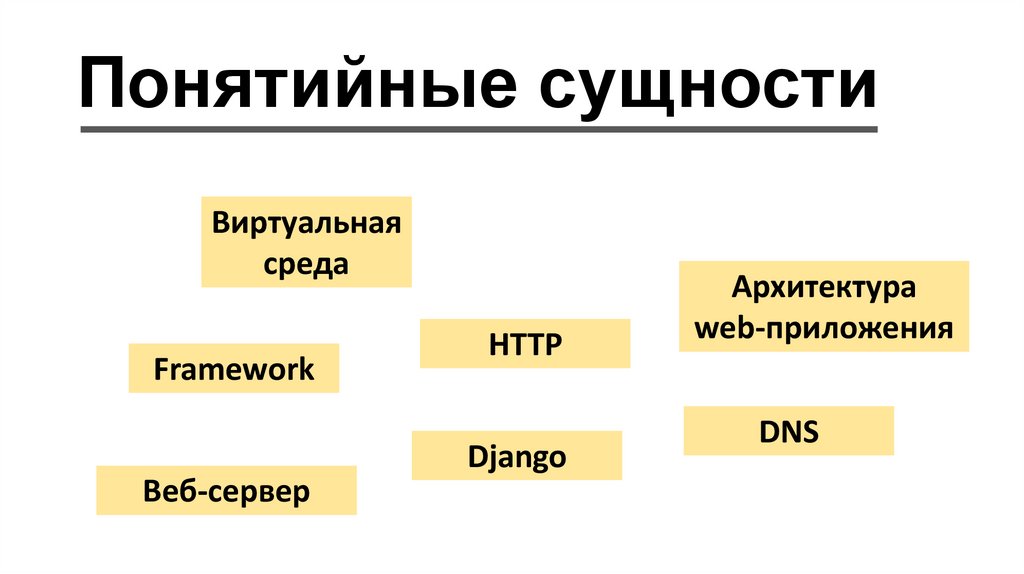
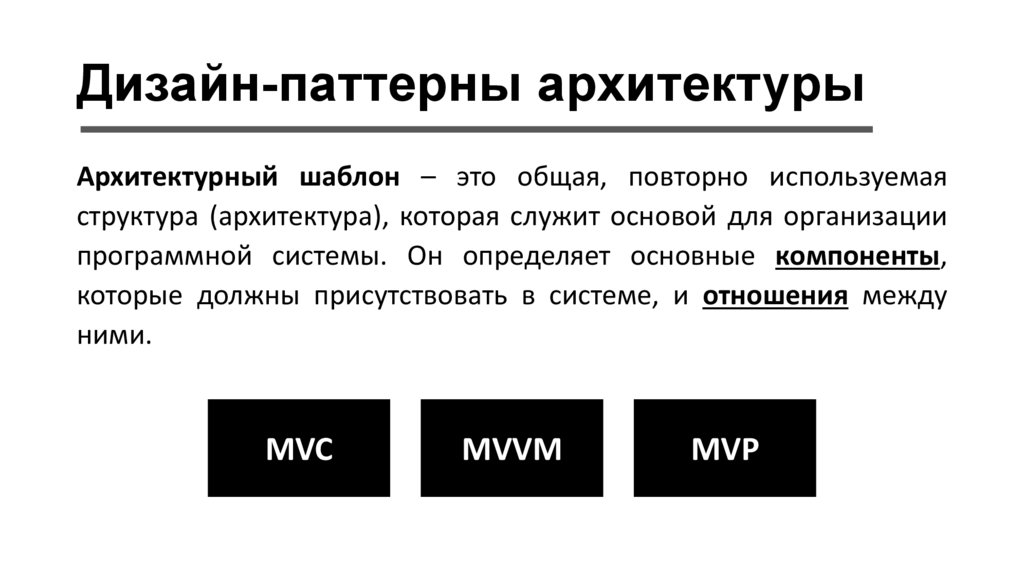







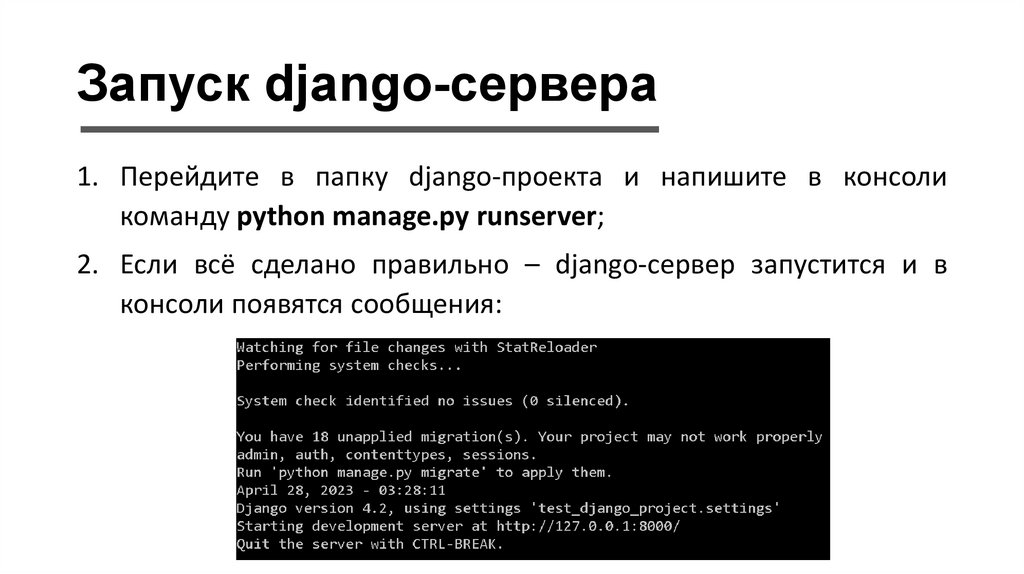


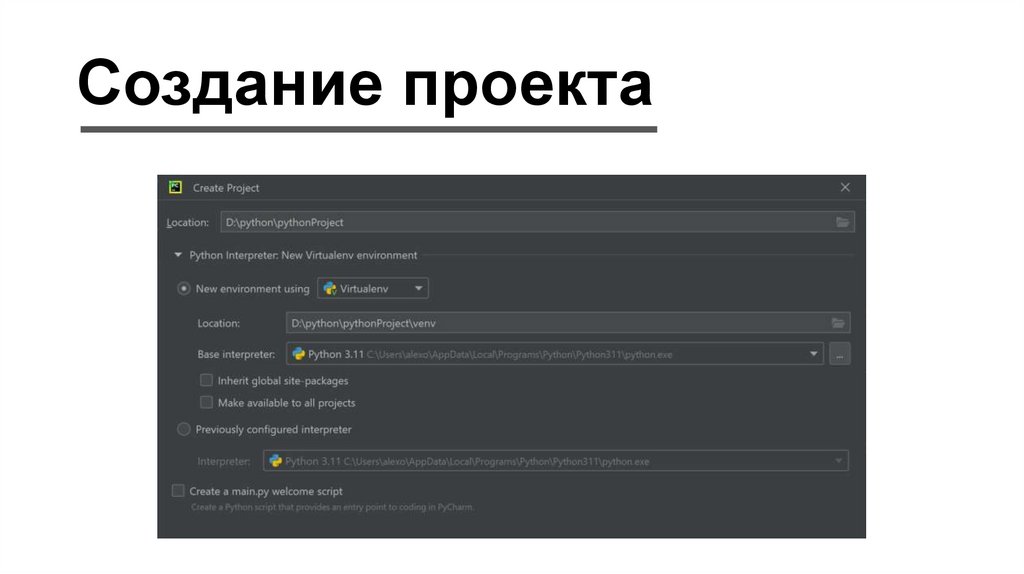
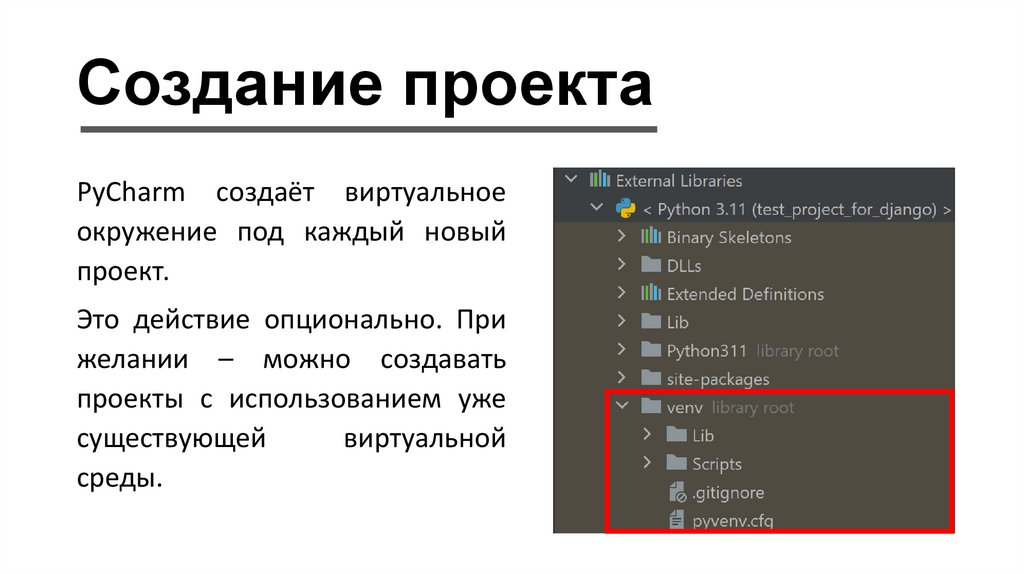
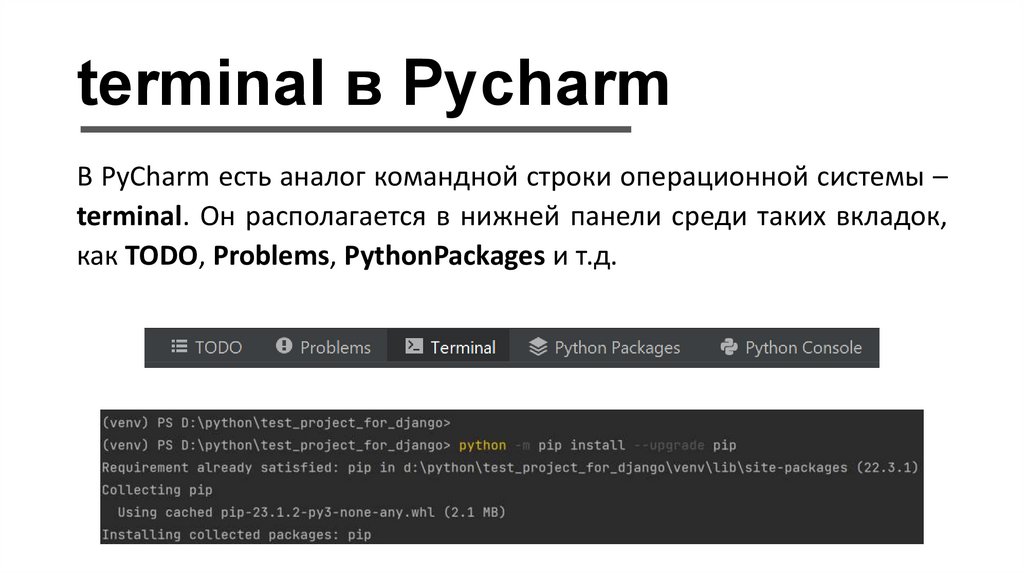

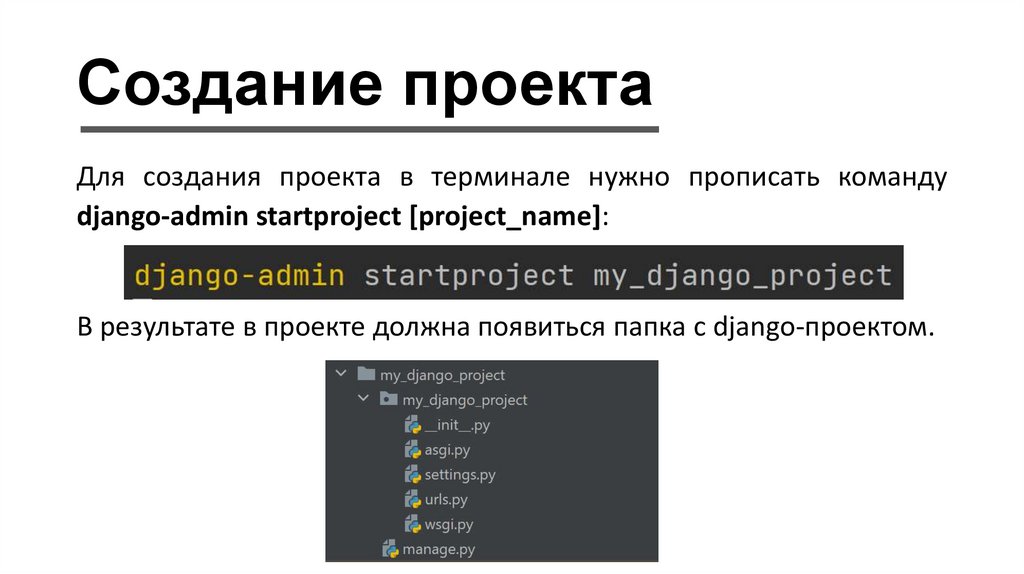
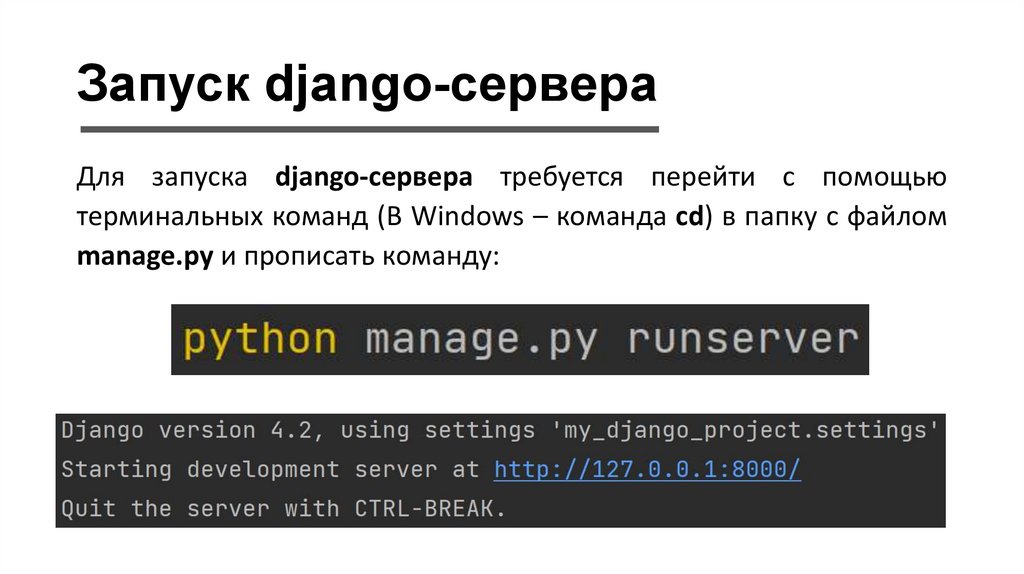

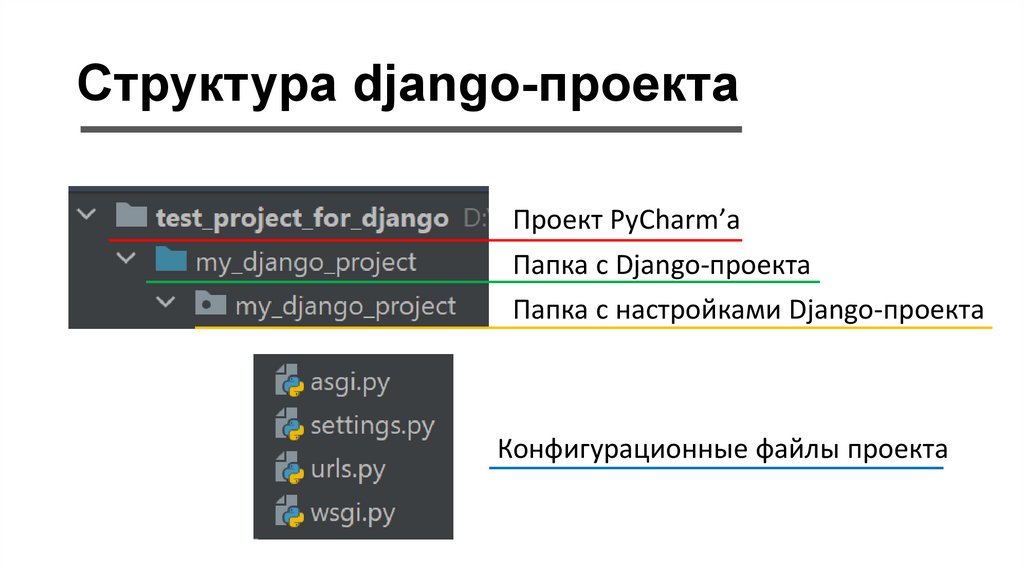

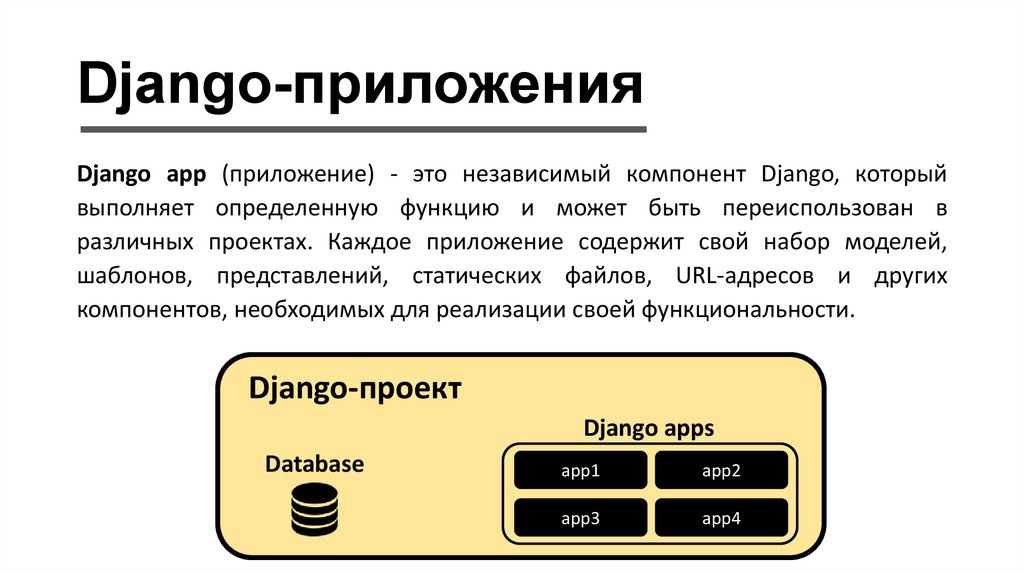
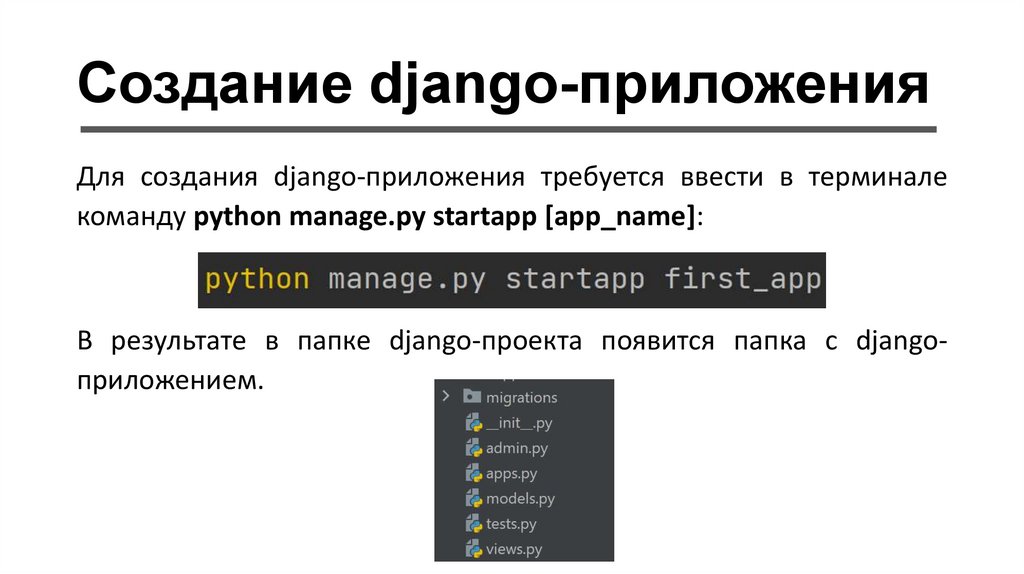

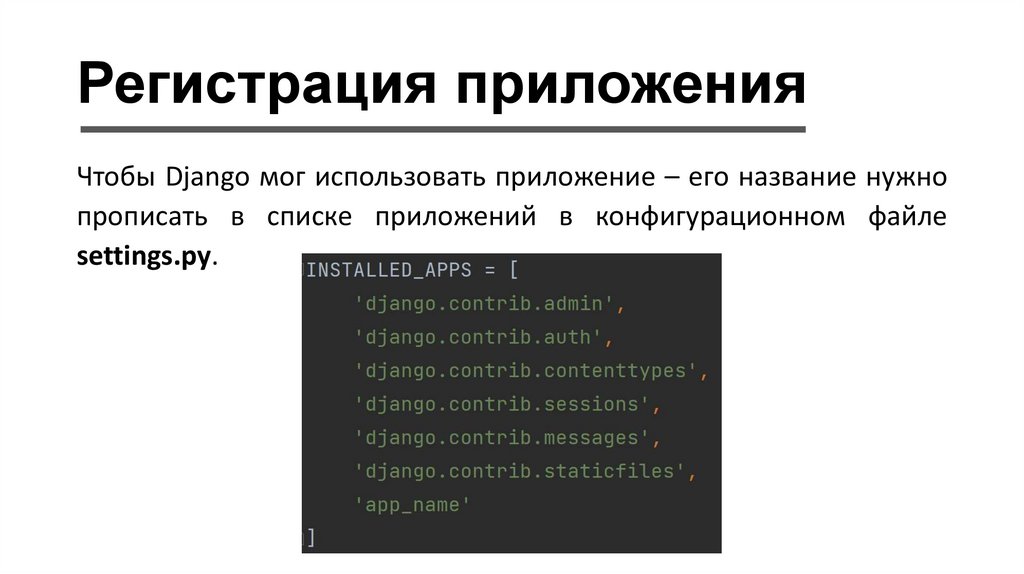
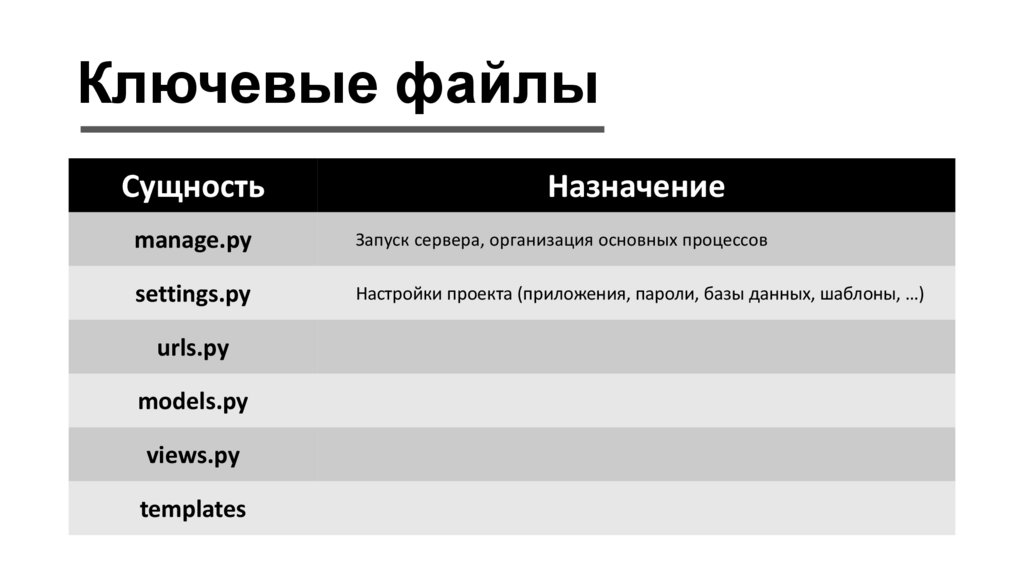
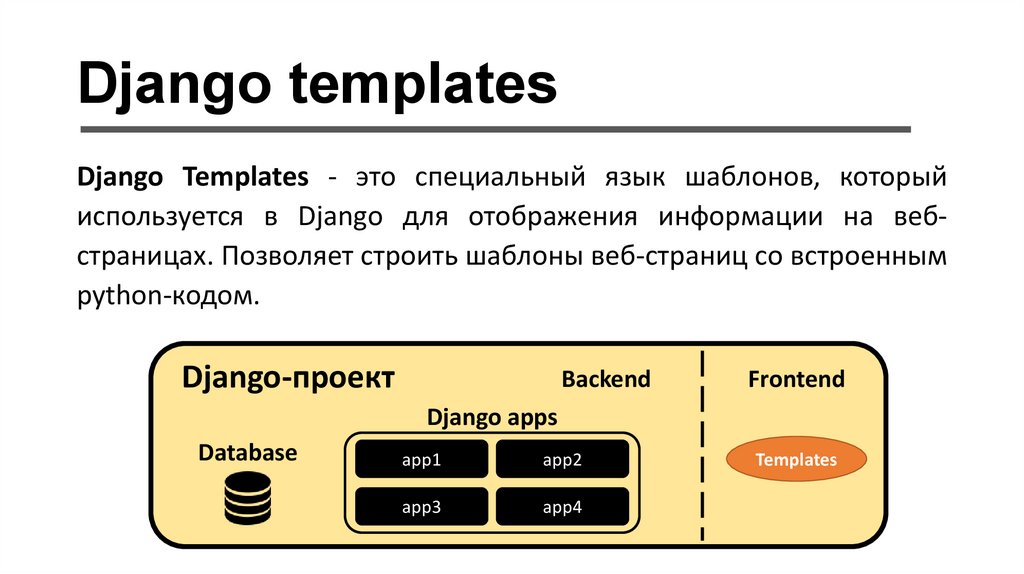

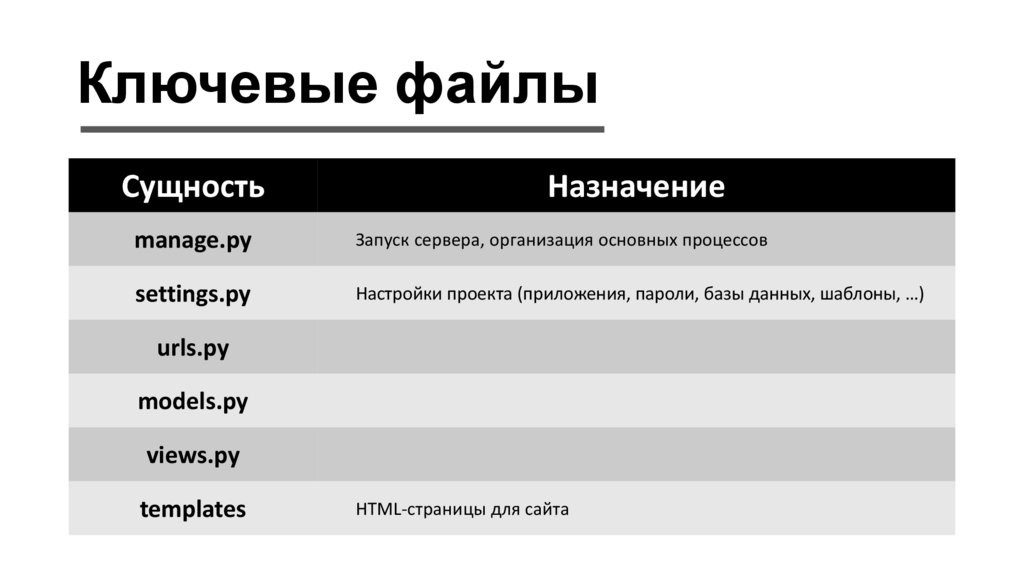
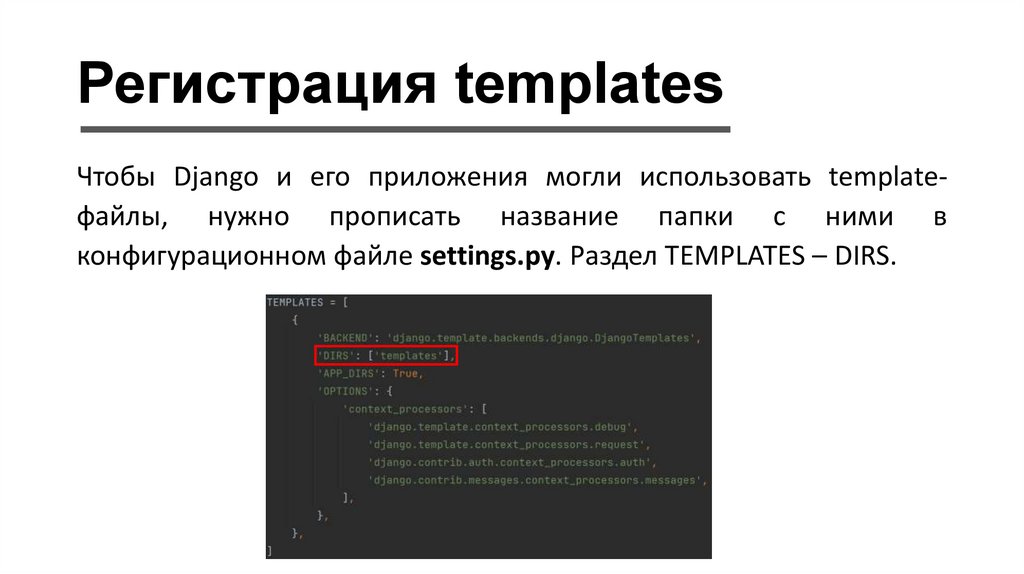
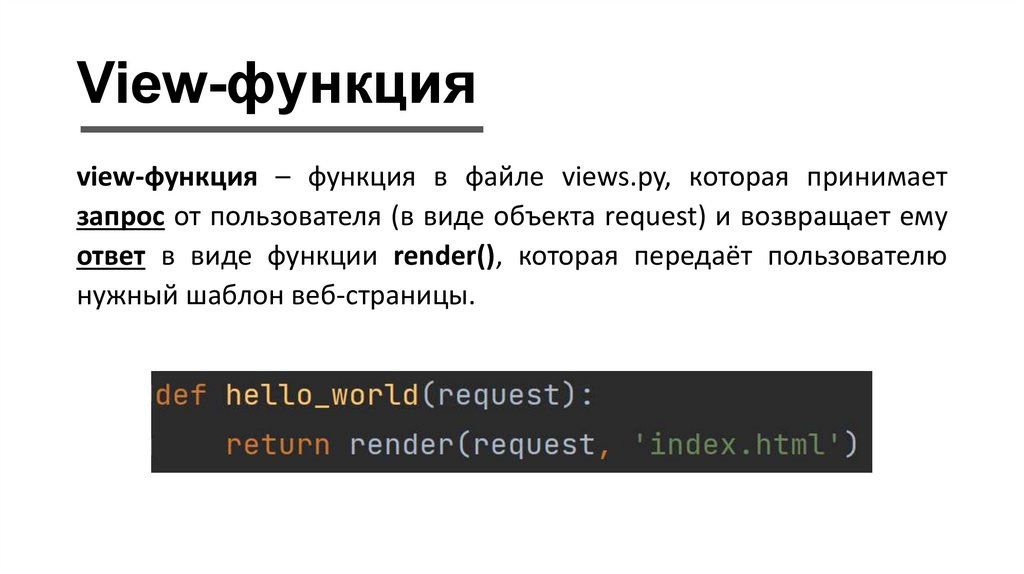
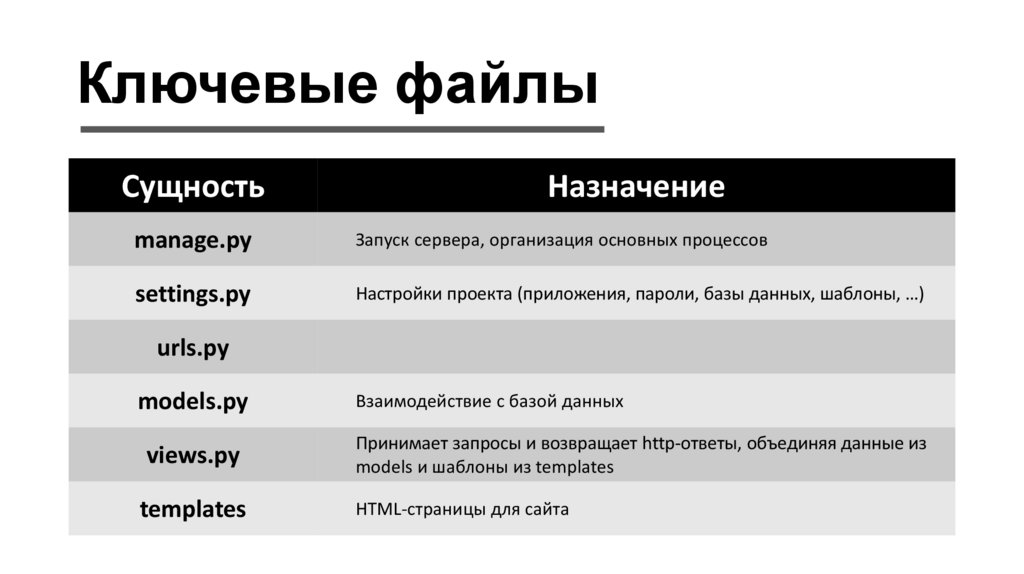
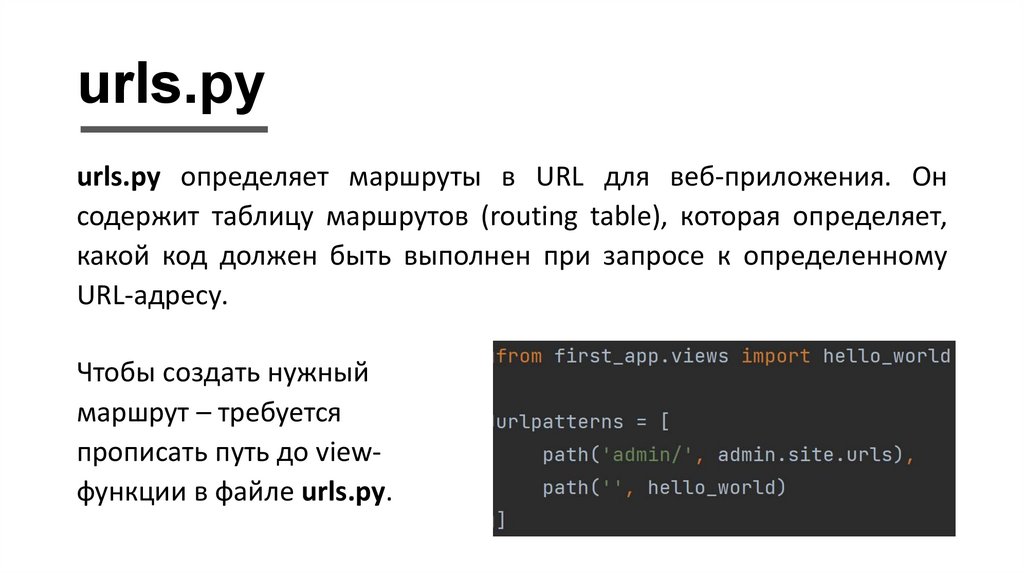
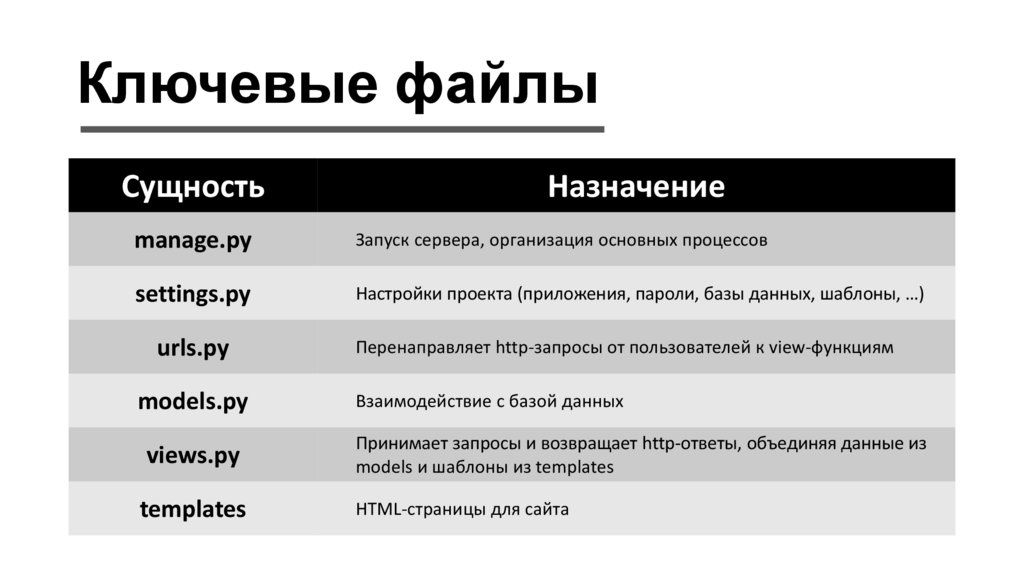

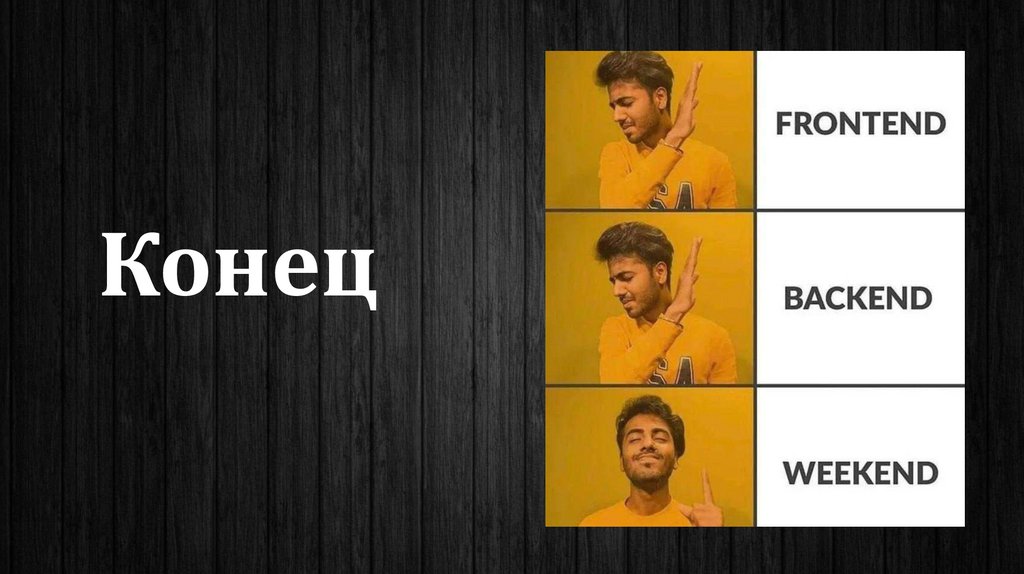
 programming
programming